

第一步:
材料清单:
1、ESP8266-01S芯片 继电器《配套购买》
2、CH340C烧写器
3、5V电源
5、电脑windows 64系统
6、8266烧写器插电脑USB口
我的电脑--管理--端口可以看到COM口
![]()
打开Arduino。
电脑下载Arduino版本
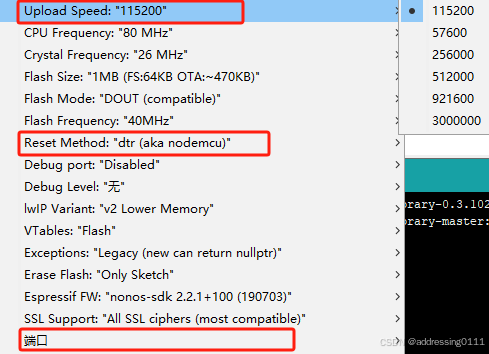
工具-upload,1152
工具-reset,mcu
工具-Serial.begin(115200);
端口选择电脑显示的COM口。
第二步:复制以下网址安装8266SDK
https://arduino.esp8266.com/stable/package_esp8266com_index.json
打开-文件-首选项-复制以上网址粘贴-上传后验证代码-

再次打开
工具--开发板--开发板管理器


安装2.6.3版本

等待下载平台索引后执行以下操作

以上就是8266SDK安装成功。
第三步:
利用手机软件控制ESP8266芯片实现远程控制风扇,卧室灯光等功能,
《如需要WiFi定时开关忽略第三步》
下载并安装blinker Arduino库及手机APP
打开网页查看详细:
点灯科技-点灯物联网解决方案
将下载的库加压到以下文件夹
通过Arduino IDE 菜单>项目>加载库>添加.ZIP库 导入到库,如图

通过官方网站下载手机APP
- 进入App,点击右上角的“+”号,然后选择 添加设备
- 点击选择Arduino > WiFi接入
- 复制申请到的Secret Key

选择WiFi接入

复制出现的key码
返回将设备修改自己的名称
打开Arduino IDE,通过 文件>示例>Blinker>Blinker_Hello/Hello_WiFi 打开例程
按照以下修改《含注释》:
#define BLINKER_WIFI
#include <Blinker.h>
char auth[] = "手机点灯APP 复制key";
char ssid[] = "wifi账号";
char pswd[] = "密码";
// 新建组件对象,修改自己的名字btn-abc或其他
BlinkerButton Button1("btn-abc");
BlinkerNumber Number1("num-abc");
int counter = 0;
// 按下按键即会执行该函数
void button1_callback(const String & state)
{
BLINKER_LOG("get button state: ", state);
digitalWrite(LED_BUILTIN, !digitalRead(LED_BUILTIN));
digitalWrite(0, !digitalRead(0));
}
// 如果未绑定的组件被触发,则会执行其中内容
void dataRead(const String & data)
{
BLINKER_LOG("Blinker readString: ", data);
counter++;
Number1.print(counter);
}
void setup()
{
// 初始化串口
Serial.begin(115200);
BLINKER_DEBUG.stream(Serial);
BLINKER_DEBUG.debugAll();
// 初始化有LED的IO
pinMode(LED_BUILTIN, OUTPUT);
digitalWrite(LED_BUILTIN, HIGH);
pinMode(0, OUTPUT);
digitalWrite(0, HIGH);
// 初始化blinker
Blinker.begin(auth, ssid, pswd);
Blinker.attachData(dataRead);
Button1.attach(button1_callback);
}
void loop() {
Blinker.run();
}

























 2001
2001

 被折叠的 条评论
为什么被折叠?
被折叠的 条评论
为什么被折叠?








